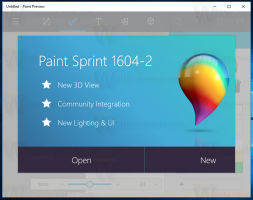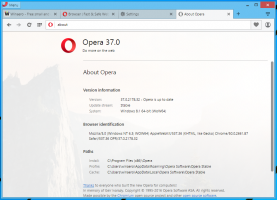Jak zmienić domyślną nową nazwę folderu w systemie Windows 11?
Możesz zmienić domyślną nazwę nowego folderu w systemie Windows 11 i dostosować ją tak, jak lubisz. Domyślnie, kiedy tworzysz nowy folder, ma on nazwę Nowy folder. Oto jak określić niestandardową nazwę dla nowo tworzonych folderów.
Reklama
Folder to sposób na uporządkowanie plików na dysku. Może zawierać pliki, skróty i inne foldery.
Jeśli chcesz, możesz zmienić domyślny szablon nazwy dla nowych folderów w systemie Windows 11. Można to zrobić za pomocą prostego dostosowania rejestru.
Aby zmienić domyślną nazwę nowego folderu w systemie Windows 11, wykonaj następujące czynności.
Zmień domyślną nową nazwę folderu w systemie Windows 11
- Otworzyć Edytor rejestru naciskając Wygrać + r i pisanie
regeditw oknie dialogowym Uruchom. - Rozwiń otwórz lewy panel do
HKEY_CURRENT_USER\SOFTWARE\Microsoft\Windows\CurrentVersion\Explorerklucz. - Kliknij prawym przyciskiem myszy klawisz Explorer i wybierz Nowy > Klucz z menu. Nazwij nowo utworzony klucz jako Szablony nazw.

- Teraz po prawej stronie NamingTemplates utwórz nową wartość ciągu (REG_SZ) i nazwij ją Zmień nazwęSzablon nazwy.

- Na koniec kliknij dwukrotnie Zmień nazwęSzablon nazwy wartość i ustaw ją na nową nazwę, którą chcesz przypisać do nowych folderów.
- Kliknij OK lub naciśnij Wejśći zamknij Edytor rejestru.

Gotowe! Teraz spróbuj utworzyć nowy folder w Eksploratorze plików. Użyje szablonu nazwy określonego w Rejestrze.
Pamiętaj, że powinieneś unikać używania niedozwolone znaki ścieżki podczas tworzenia nowego szablonu nazwy folderu. Jeśli zawiera taki nieprawidłowy znak, Eksplorator plików wyświetli komunikat „Katastrofalny błąd” i nie utworzy nowych folderów.
Domyślnie nowy szablon nazwy folderu jest ustawiony na „Nowy folder”. Możesz ustawić Zmień nazwęSzablon nazwy do po prostu „Folder”, „Katalog” lub do dowolnego innego słowa. Mam nadzieję, że wpadłeś na pomysł.
Możesz łatwo cofnąć zmianę w dowolnym momencie. W tym celu po prostu usuń Zmień nazwęSzablon nazwy z klucza rejestru, o którym mowa powyżej. Dzięki temu Eksplorator plików natychmiast użyje domyślnego schematu nazewnictwa „Nowy folder”.
Otóż to!